Oppdag hvorfor tekstene mine er grønne når jeg sender til en annen iPhone
 Oppdatert av Lisa Ou / 27. mars 2024 09:30
Oppdatert av Lisa Ou / 27. mars 2024 09:30Hvorfor er tekstene mine grønne når jeg sender til en annen iPhone? Jeg ser vanligvis at meldingene mine blir blå når de er sendt til en annen iPhone-bruker, men denne gangen ble de grønne i stedet. Betyr det noe, og er det i så fall noe jeg trenger å bekymre meg for? Jeg håper noen kan hjelpe meg med spørsmålene mine, og jeg vil sette pris på om du også kan foreslå hva jeg kan gjøre. Takk skal du ha!
Tekstene dine som blir grønne etter å ha blitt sendt til en annen iPhone, er ikke nødvendigvis skadelige, så det er ingen grunn til bekymring. Ja, det betyr noe, men det handler kun om en funksjonsinnstilling på enheten, og du kan rette den i løpet av sekunder. Detaljert informasjon om dette vises nedenfor slik at du forstår situasjonen bedre. Deretter vil prosessen for å reparere meldingsinnstillingene dine følge, slik at du kan returnere tekstene til blått i stedet for grønt. Dessuten inneholder de senere delene effektive løsninger hvis du har støtt på komplikasjoner.
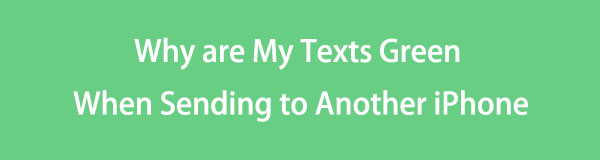

Guide List
Del 1. Hvorfor er tekstene mine grønne når jeg sender til en annen iPhone
Den grønne teksten din på en iPhone betyr at meldingen er sendt som en SMS i stedet for iMessage. Dermed betyr det bare at iMessage-funksjonen er deaktivert på enheten din eller at det er et underliggende problem som forårsaker funksjonsfeil i meldingene dine. Men hvis den tidligere delen er årsaken, trenger du bare å aktivere iMessage igjen, og tekstene dine vil gå tilbake til blått etter å ha blitt sendt senere. Sjekk ut den følgende delen og bruk den medfølgende prosessen for å gjøre dette.
FoneLab gjør det mulig å fikse iPhone / iPad / iPod fra DFU-modus, gjenopprettingsmodus, Apple-logo, hodetelefonmodus, etc. til normal tilstand uten tap av data.
- Løs deaktiverte iOS-systemproblemer.
- Pakk ut data fra deaktiverte iOS-enheter uten tap av data.
- Det er trygt og enkelt å bruke.
På den annen side kan det hende du trenger en reparasjonsstrategi hvis situasjonen skyldes et enhetsproblem. Kanskje det har oppstått et systemproblem, eller noen feil og feil hindrer tekstene dine i å bli til riktig farge. I så fall utarbeidet vi grunnleggende og avanserte metoder i de senere delene, så se informasjonen og retningslinjene deres for å hjelpe deg med det underliggende problemet.
Del 2. Slik aktiverer du iMessage på iPhone
denne funksjonen er aktivert, kan du forvente at tekstene dine blir blå i stedet for grønne når du sender dem. Prosedyren navigeres i Innstillinger-appen, og vi garanterer at du kan fullføre den innen et minutt, spesielt med de forenklede retningslinjene denne artikkelen har gitt.
Følg de problemfrie retningslinjene nedenfor for å aktivere iMessage på iPhone:
Trinn 1Gå til innstillinger grensesnittet ved å trykke på ikonet på startskjermen på iPhone. Når alternativene er vist, trykker du på meldinger fanen.
Trinn 2Deretter bla til du ser iMessage og trykk deretter på bryteren ved siden av for å aktivere funksjonen på enheten. Tekstene dine vil da være blå når du sender dem senere.
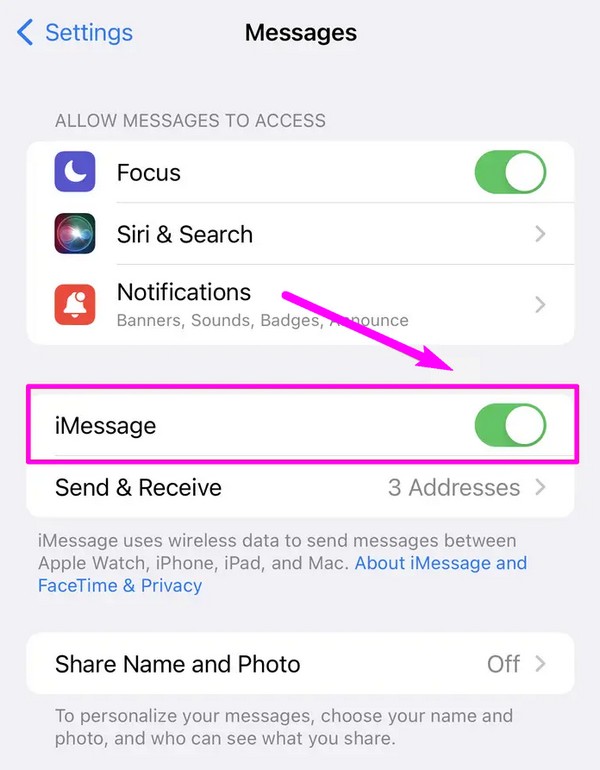
I mellomtiden, hvis iMessage allerede er aktivert, men bekymringen din vedvarer, anbefaler vi å prøve reparasjonene i følgende del, da det kan trenge en mer avansert prosedyre.
FoneLab gjør det mulig å fikse iPhone / iPad / iPod fra DFU-modus, gjenopprettingsmodus, Apple-logo, hodetelefonmodus, etc. til normal tilstand uten tap av data.
- Løs deaktiverte iOS-systemproblemer.
- Pakk ut data fra deaktiverte iOS-enheter uten tap av data.
- Det er trygt og enkelt å bruke.
Del 3. Hvordan fikse iMessage-problemer på iPhone
Hvorfor er tekstene mine grønne når jeg sender til en annen iPhone? Som nevnt kan det skyldes enhetsproblemer. Her er de 2 fremtredende metodene du kan prøve når du fikser iMessage eller andre problemer på iPhone. De er testet og utprøvd, så stol på dem og sørg for at du følger retningslinjene riktig for at den valgte prosessen skal lykkes.
Alternativ 1. Tilbakestill nettverksinnstillinger
Et nettverksproblem er blant de vanligste årsakene til at iMessage ikke fungerer. Hvis meldingsfunksjonen ikke fungerer som den skal, er det sannsynligvis et problem med nettverket eller internettforbindelsen. Dermed, tilbakestille nettverksinnstillingene på iPhone kunne løse dette.
Bruk den problemfrie veiledningen nedenfor for å fikse iMessage-problemene dine ved å tilbakestille nettverksinnstillingene:
Trinn 1Manøvrer iPhone-skjermen til innstillinger app. Deretter velger du general valg og bla til du kommer til bunnen. Du vil da se Overfør eller tilbakestill iPhone.
Trinn 2Klikk på den, og fortsett med Tilbakestill alternativet på skjermens nedre område. Når tilbakestillingsvalgene vises, trykker du på Tilbakestill nettverksinnstillinger og bekreft når du blir bedt om det.
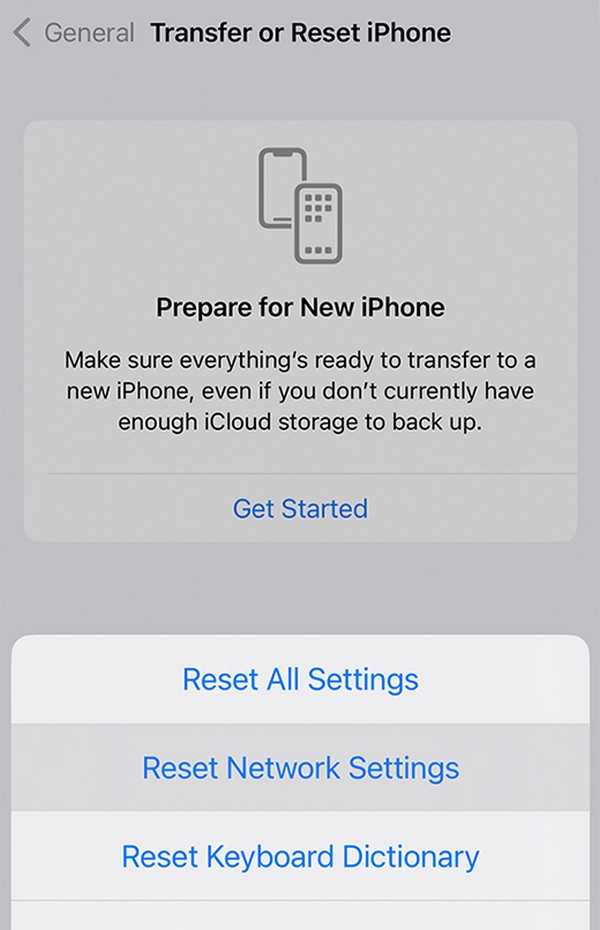
Alternativ 2. Start iPhone på nytt
Uansett hvilket problem du støter på på en iPhone eller annen enhet, er en omstart alltid den første metoden du må prøve. Det er spesielt for feilsøking av enkle problemer som bugs, lags, glitches, krasjer, etc. Derfor forventer du at meldingsfunksjonen din blir fikset med en enkel omstart, om enn på grunn av en grunnleggende årsak. Hvis ikke, gå videre til programmet nedenfor i stedet.
Etterlign de unøyaktige instruksjonene under for å reparere enhetsproblemer på en iPhone gjennom en omstart på iPhone:
Start iPhone på nytt uten en Hjem-knapp: Trykk på iPhones strømknapp og en av volumtastene, men slipp dem bare når strømbryteren vises. Deretter drar du den til det angitte området for at enheten skal slås av. Etterpå slår du den på igjen.
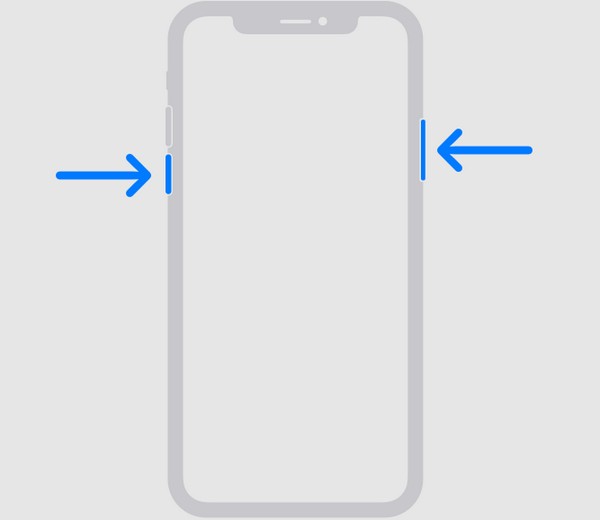
Start iPhone på nytt med en Hjem-knapp: Trykk på iPhone-tasten i sekunder, og dra deretter glidebryteren etter at den vises på skjermen. Trykk deretter på den samme knappen for å starte iPhone på nytt når den slår seg helt av.
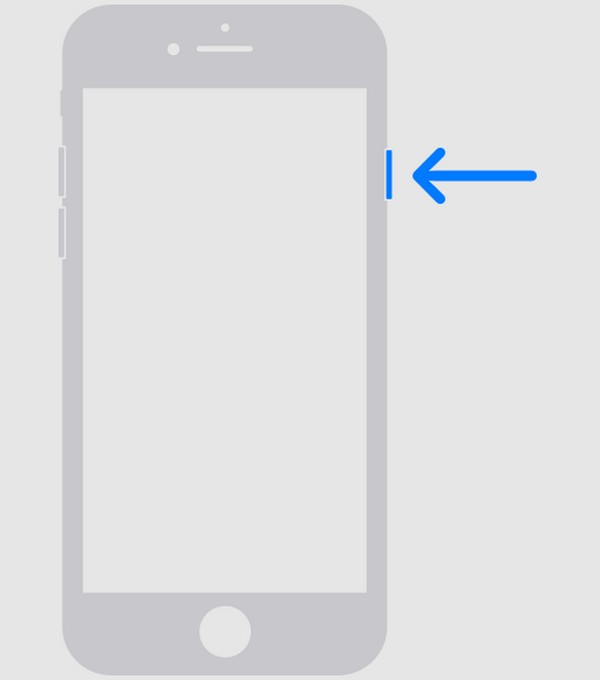
Alternativ 3. Prøv FoneLab iOS System Recovery
I mellomtiden, FoneLab iOS System Recovery er et applaudert verktøy for å effektivt fikse en rekke iOS- og iPadOS-problemer. Mange stoler på dette reparasjonsprogrammet med enheten sin på grunn av dens høye suksessrate og praktiske prosess. Derfor, ikke nøl med å bruke den også for å reparere problemet med iMessage eller hva som kan ha forårsaket det. Uavhengig av dens profesjonelle evner, har den brukervennlige designen allerede vist seg å være enkel å navigere.
FoneLab gjør det mulig å fikse iPhone / iPad / iPod fra DFU-modus, gjenopprettingsmodus, Apple-logo, hodetelefonmodus, etc. til normal tilstand uten tap av data.
- Løs deaktiverte iOS-systemproblemer.
- Pakk ut data fra deaktiverte iOS-enheter uten tap av data.
- Det er trygt og enkelt å bruke.
I mellomtiden kan du dra nytte av FoneLab iOS System Recovery, ikke bare i dag, men også for senere formål. Du støter for eksempel på et problem som gjør at iOS-enheten din ikke oppdateres, blir deaktivert, ikke klarer å starte på nytt, blir sittende fast på en bestemt skjerm osv. Dette verktøyet vil være tilgjengelig på datamaskinen din og hjelpe deg umiddelbart. Det tar tross alt ikke mye plass.
Bruk den enkle veiledningen nedenfor som et eksempel for å fikse iMessage eller andre problemer på en iPhone med FoneLab iOS System Recovery:
Trinn 1Besøk hovedsiden for FoneLab iOS System Recovery og trykk Gratis nedlasting nederst til venstre. Programfilen vil da bli lastet ned til datamaskinen din, så bruk den til å installere reparasjonsprogrammet. Installasjonen er vanligvis ferdig om et minutt, så kjør den etterpå.
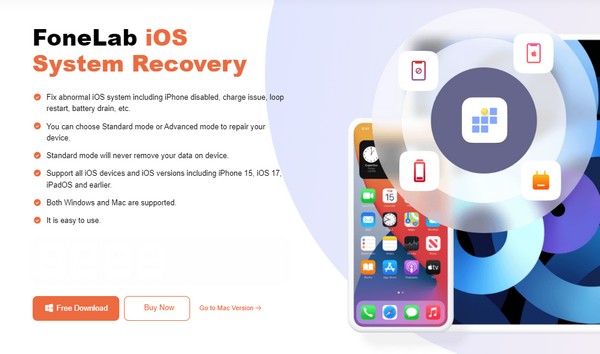
Trinn 2Klikk iOS System Recovery etter at programmets grensesnitt starter. På denne måten vil Start-alternativet vises, og du kan klikke på det for å se reparasjonsmodusene. Plukke ut standard or Avansert i henhold til dine preferanser, merk av for Bekrefte knappen for å fortsette.
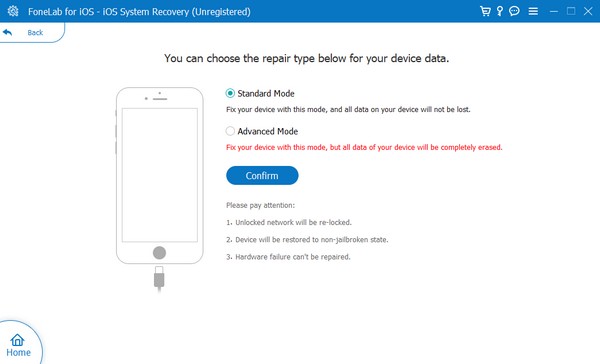
Trinn 3Deretter får du en lynkabel for å koble iPhone til dataprogrammet, og bruk deretter veiledningen på skjermen på følgende grensesnitt. Sørg for at de angitte instruksjonene for enhetsmodellen din er presentert slik at du kan gå inn i iPhone-gjenopprettingsmodus og last ned fastvarepakken. Når den er lastet ned, vil den hjelpe deg med å fikse iMessage- eller enhetsproblemet.
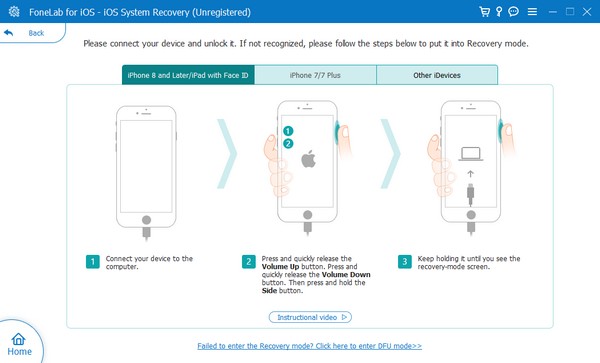
FoneLab gjør det mulig å fikse iPhone / iPad / iPod fra DFU-modus, gjenopprettingsmodus, Apple-logo, hodetelefonmodus, etc. til normal tilstand uten tap av data.
- Løs deaktiverte iOS-systemproblemer.
- Pakk ut data fra deaktiverte iOS-enheter uten tap av data.
- Det er trygt og enkelt å bruke.
Del 4. Vanlige spørsmål om hvorfor tekstene mine er grønne når jeg sender til en annen iPhone
Betyr den grønne tekstmeldingen blokkert?
Det kommer an på, men det er mindre sannsynlig grunnen til at tekstmeldingen din er grønn. Som nevnt er den primære betydningen av en grønn tekst at den er sendt som en SMS. Men hvis du finner Melding ikke levert merk under tekstboblen, det kan bety blokkert, men det finnes andre muligheter.
Hvordan vet jeg om en grønn tekst ble levert på min iPhone?
I motsetning til iMessage, vises bare grønne tekster eller SMS Sendt når meldingene er levert til mottakeren. Du vil også sikre at det var vellykket hvis det ikke er tegn til leveringsfeil.
Å se tekstene dine bli grønne etter å ha blitt sendt er ikke noe å være frustrert over. Du trenger bare å aktivere iMessage for å snu den blå meldingen tilbake, og hvis et enhetsproblem forårsaker det, bruk rettelsene foreslått ovenfor, spesielt FoneLab iOS System Recovery.
FoneLab gjør det mulig å fikse iPhone / iPad / iPod fra DFU-modus, gjenopprettingsmodus, Apple-logo, hodetelefonmodus, etc. til normal tilstand uten tap av data.
- Løs deaktiverte iOS-systemproblemer.
- Pakk ut data fra deaktiverte iOS-enheter uten tap av data.
- Det er trygt og enkelt å bruke.
